
 启动SolidWorks 2012,单击“标准”工具栏中的“新建”按钮
启动SolidWorks 2012,单击“标准”工具栏中的“新建”按钮 ,或执行“文件”→“新建”菜单命令,在弹出的“新建SolidWorks文件”属性管理器中单击“零件”按钮
,或执行“文件”→“新建”菜单命令,在弹出的“新建SolidWorks文件”属性管理器中单击“零件”按钮 ,然后单击“确定”按钮,创建一个新的零件文件。
,然后单击“确定”按钮,创建一个新的零件文件。
 设置基准面。在左侧“FeatureManager设计树”中选择“前视基准面”,然后单击“标准视图”工具栏中的“正视于”按钮
设置基准面。在左侧“FeatureManager设计树”中选择“前视基准面”,然后单击“标准视图”工具栏中的“正视于”按钮 ,将该基准面作为绘制图形的基准面。单击“草图”工具栏中的“草图绘制”图标
,将该基准面作为绘制图形的基准面。单击“草图”工具栏中的“草图绘制”图标 ,进入草图绘制状态。
,进入草图绘制状态。
 绘制草图。单击“草图”工具栏中的“直线”按钮
绘制草图。单击“草图”工具栏中的“直线”按钮 和“绘制圆角”按钮
和“绘制圆角”按钮 ,绘制草图,并标注智能尺寸,如图7-134所示。
,绘制草图,并标注智能尺寸,如图7-134所示。
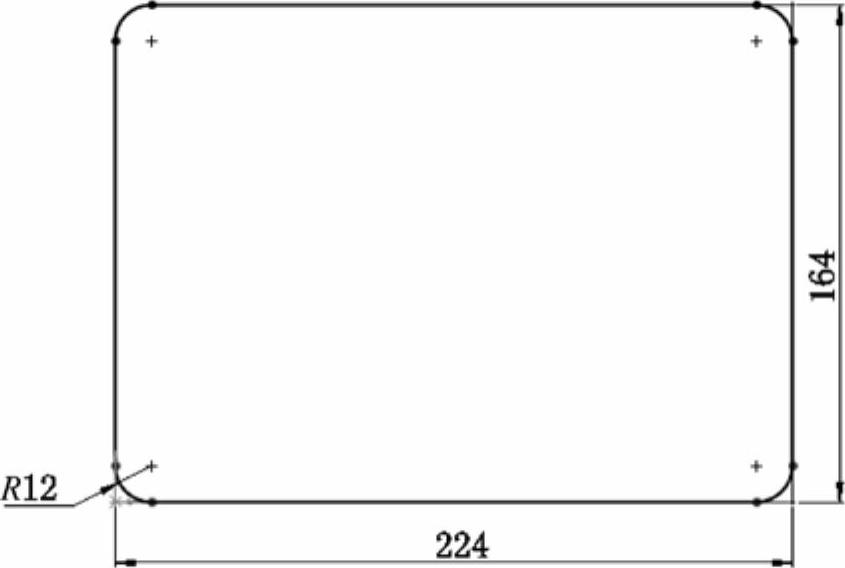
图7-134 绘制草图
 创建基体法兰。单击“钣金”工具栏中的“基体法兰”按钮
创建基体法兰。单击“钣金”工具栏中的“基体法兰”按钮 ,或执行“插入”→“钣金”→“基体法兰”菜单命令,在弹出的“基体法兰”属性管理器中输入厚度为0.70mm,其他参数取默认值,如图7-135所示。然后单击“确定”按钮
,或执行“插入”→“钣金”→“基体法兰”菜单命令,在弹出的“基体法兰”属性管理器中输入厚度为0.70mm,其他参数取默认值,如图7-135所示。然后单击“确定”按钮 ,创建基体法兰,如图7-136所示。
,创建基体法兰,如图7-136所示。
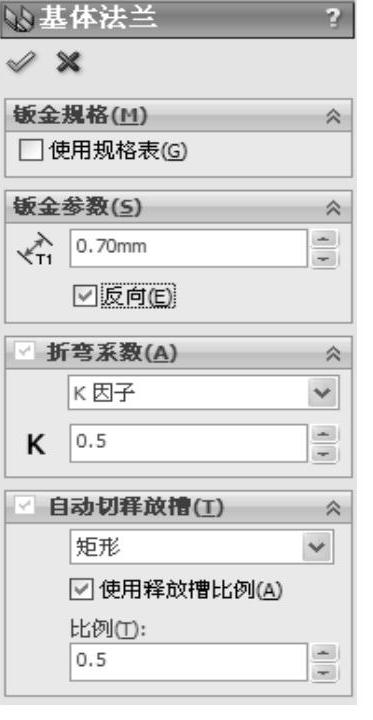
图7-135 “基体法兰”属性管理器
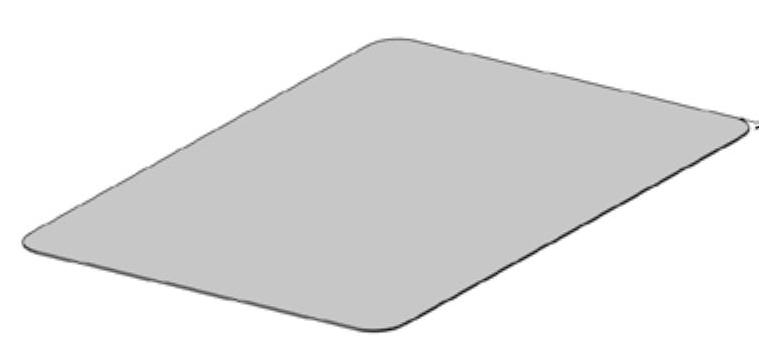
图7-136 创建基体法兰
 生成边线法兰3。单击“钣金”工具栏中的“边线法兰”按钮
生成边线法兰3。单击“钣金”工具栏中的“边线法兰”按钮 ,或执行“插入”→“钣金”→“边线法兰”菜单命令,弹出“边线-法兰”属性管理器,选择“内部虚拟交点”
,或执行“插入”→“钣金”→“边线法兰”菜单命令,弹出“边线-法兰”属性管理器,选择“内部虚拟交点” ,“折弯在外”类型
,“折弯在外”类型 ,输入长度为30.00mm,取消“使用默认半径”选项,输入半径为1.00mm,其他参数取默认值,在视图中选择基体法兰的四周边线,如图7-137所示。单击“确定”按钮
,输入长度为30.00mm,取消“使用默认半径”选项,输入半径为1.00mm,其他参数取默认值,在视图中选择基体法兰的四周边线,如图7-137所示。单击“确定”按钮 ,完成边线法兰的创建,如图7-138所示。
,完成边线法兰的创建,如图7-138所示。
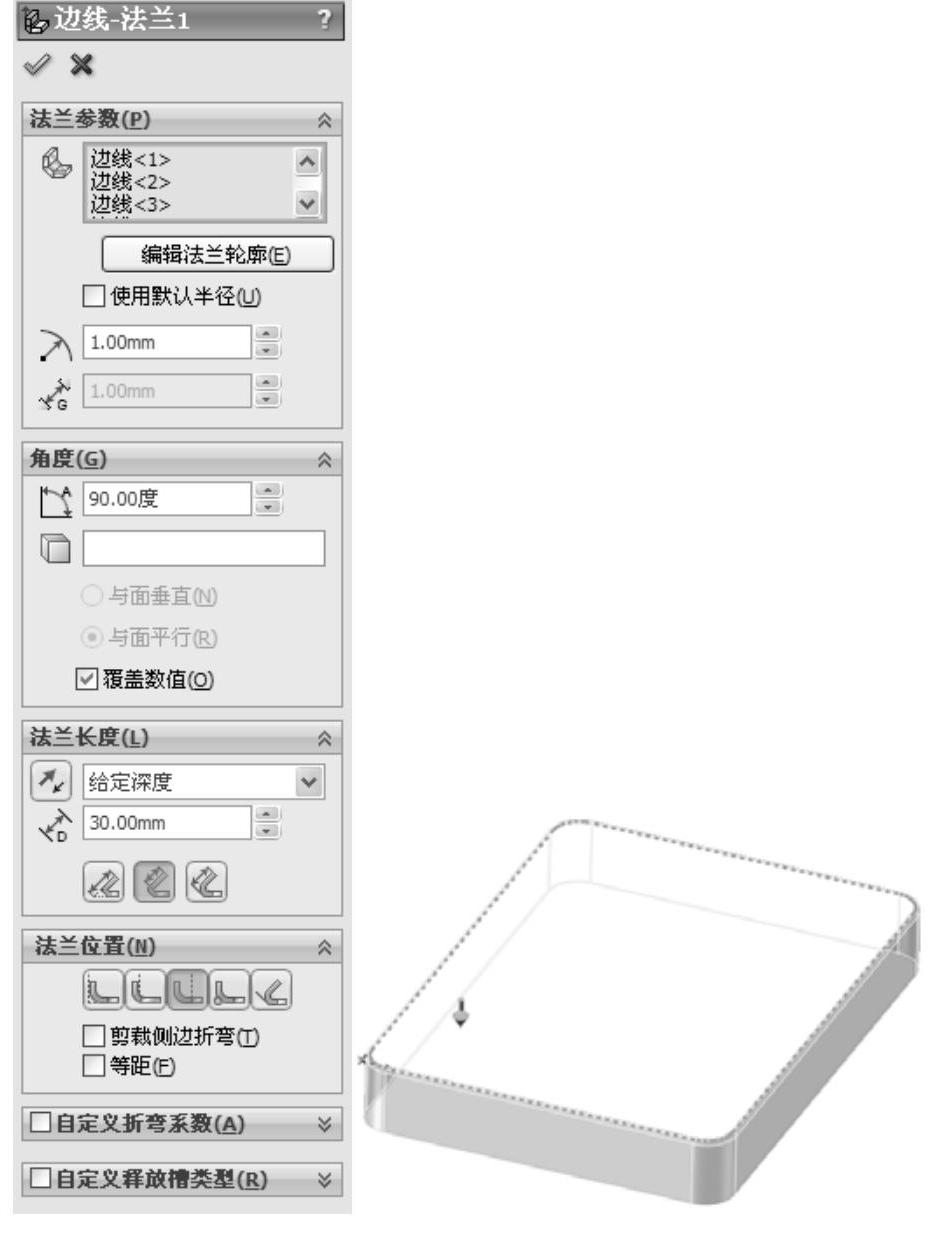
图7-137 “边线-法兰”属性管理器(www.daowen.com)
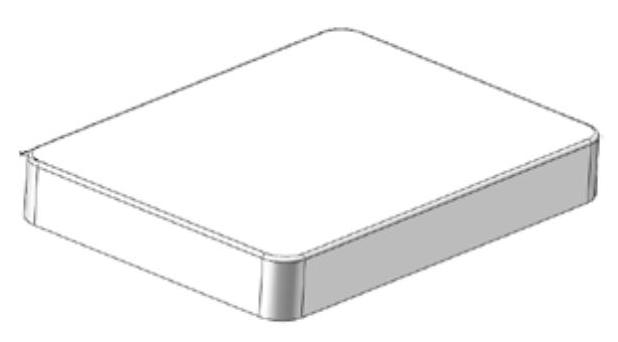
图7-138 创建边线法兰
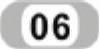 设置基准面。在左侧“FeatureManager设计树”中选择“上视基准面”,然后单击“标准视图”工具栏中的“正视于”按钮
设置基准面。在左侧“FeatureManager设计树”中选择“上视基准面”,然后单击“标准视图”工具栏中的“正视于”按钮 ,将该基准面作为绘制图形的基准面。单击“草图”工具栏中的“草图绘制”图标
,将该基准面作为绘制图形的基准面。单击“草图”工具栏中的“草图绘制”图标 ,进入草图绘制状态。
,进入草图绘制状态。
 绘制草图。单击“草图”工具栏中的“直线”按钮
绘制草图。单击“草图”工具栏中的“直线”按钮 ,绘制草图,并标注智能尺寸,如图7-139所示。
,绘制草图,并标注智能尺寸,如图7-139所示。
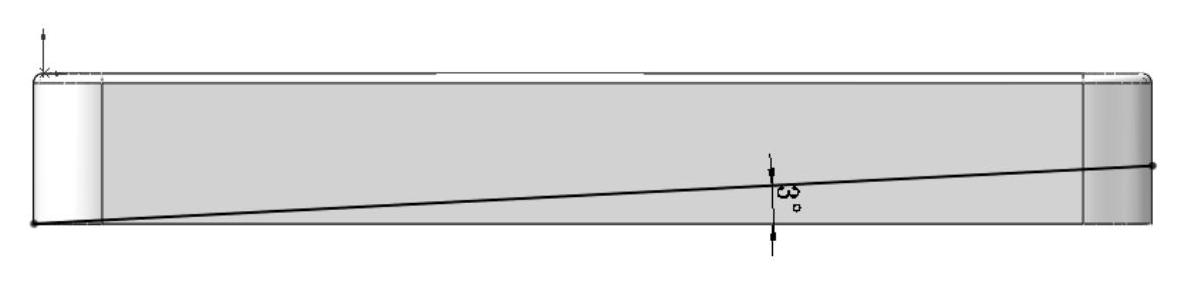
图7-139 绘制草图
 切除零件。单击“特征”工具栏中的“拉伸切除”按钮
切除零件。单击“特征”工具栏中的“拉伸切除”按钮 ,或执行“插入”→“切除”→“拉伸”菜单命令,弹出“切除-拉伸”属性管理器,设置“方向1”和“方向2”中的终止条件为“完全贯穿”,勾选“反侧切除”和“正交切除”复选框,其他参数取默认值,如图7-140所示。然后单击“确定”按钮
,或执行“插入”→“切除”→“拉伸”菜单命令,弹出“切除-拉伸”属性管理器,设置“方向1”和“方向2”中的终止条件为“完全贯穿”,勾选“反侧切除”和“正交切除”复选框,其他参数取默认值,如图7-140所示。然后单击“确定”按钮 ,切除实体如图7-141所示。
,切除实体如图7-141所示。
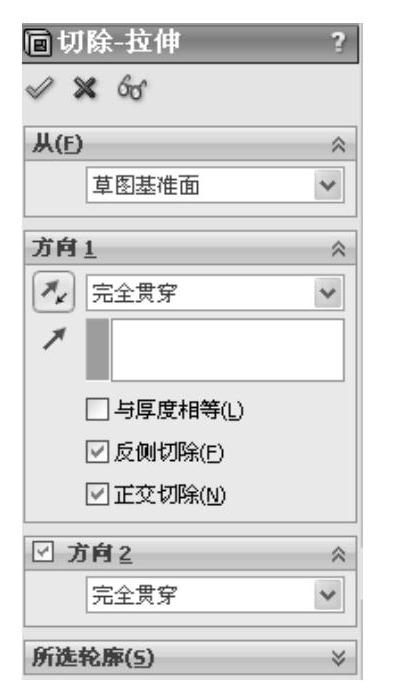
图7-140 “切除-拉伸”属性管理器
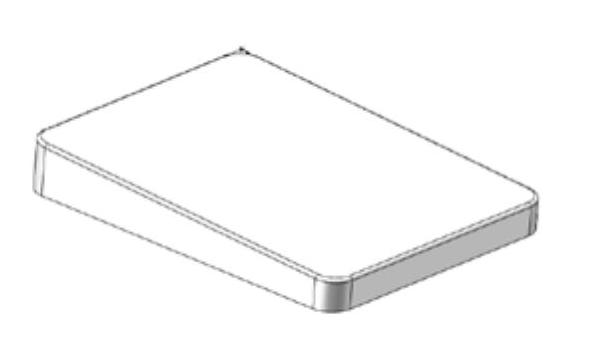
图7-141 切除实体
免责声明:以上内容源自网络,版权归原作者所有,如有侵犯您的原创版权请告知,我们将尽快删除相关内容。







